- Апликација ОнеНоте се непрестано руши због оштећених поставки датотека или Виндовс профила.
- ОнеНоте је одличан алат, али ако не ради, покушајте да покренете одређену ПоверСхелл наредбу.
- Да бисте решили различите проблеме са овим софтвером, обавезно поново инсталирајте апликацију са званичне веб локације.
- Ако ОнеНоте не реагује, ресетовање апликације може вам помоћи да решите проблем.

Овај софтвер ће поправити уобичајене рачунарске грешке, заштитити вас од губитка датотека, малвера, квара хардвера и оптимизирати ваш рачунар за максималне перформансе. Решите проблеме са рачунаром и уклоните вирусе сада у 3 једноставна корака:
- Преузмите алатку за поправак рачунара Ресторо који долази са патентираним технологијама (патент доступан овде).
- Кликните Покрените скенирање да бисте пронашли проблеме са Виндовсом који би могли да узрокују проблеме са рачунаром.
- Кликните Поправи све да бисте решили проблеме који утичу на сигурност и перформансе рачунара
- Ресторо је преузео 0 читаоци овог месеца.
ОнеНоте је веома користан део пакета Мицрософт Оффице, посебно за студенте. Али, неки људи су пријавили да имају неких проблема са овом алатком.
Дакле, овај чланак смо креирали како бисмо вам помогли да решите проблем ОнеНоте у Виндовс 10.
ОнеНоте је корисно вођење белешки апликација коју користе многи корисници оперативног система Виндовс 10.
Иако је ОнеНоте невероватно користан, понекад се могу појавити одређени проблеми током коришћења ове апликације. Говорећи о проблемима, многи корисници су пријавили следеће проблеме:
- ОнеНоте неће отворити Виндовс 10: Многи корисници су пријавили да се ОнеНоте уопште неће отворити на њиховом рачунару. Ако се то догоди, морате да избришете датотеку за подешавања и да видите да ли то помаже
- ОнеНоте се не отвара, ради: Неколико корисника је пријавило да ОнеНоте уопште неће радити или се отворити. То може представљати велики проблем, али требало би да будете у могућности да то поправите једноставним поновним инсталирањем апликације
- Проблеми са ОнеНотеом у систему Виндовс 10, нешто је пошло по злу: Ово је још један уобичајени проблем са ОнеНоте-ом. Ако наиђете на овај проблем, могли бисте да га поправите помоћу једног од наших решења
- ОнеНоте се неће синхронизовати: Синхронизација је важан део ОнеНоте-а, јер вам омогућава да белешке видите на различитим уређајима. Ако се ваш уређај неће синхронизовати, можда ћете моћи да решите проблем враћањем апликације на подразумеване вредности
- ОнеНоте грешка 0к803д0013: Ово је један од многих кодова грешака који се могу појавити током коришћења ОнеНоте-а. Овај проблем може бити узрокован оштећеним корисничким профилом, а можете га отклонити стварањем новог корисничког профила у оперативном систему Виндовс
- ОнеНоте нисте повезани на Интернет: Понекад ћете можда добити ову поруку о грешци док покушавате да користите ОнеНоте. У већини случајева овај проблем је повезан са вашим сигурносним софтвером, зато будите сигурни да ваш антивирус или заштитни зид не омета ОнеНоте
- ОнеНоте се непрестано руши и не реагује: Ово су неки проблеми који се могу појавити са ОнеНоте-ом, али већину њих бисте могли да решите помоћу једног од наших решења
Како да решим разне проблеме са ОнеНотеом у оперативном систему Виндовс 10?
1. Користите ПоверСхелл
- Отворите Виндовс траку за претрагу и откуцајте цмд.
- Изаберите Командна линија Покрени као администратор опција.
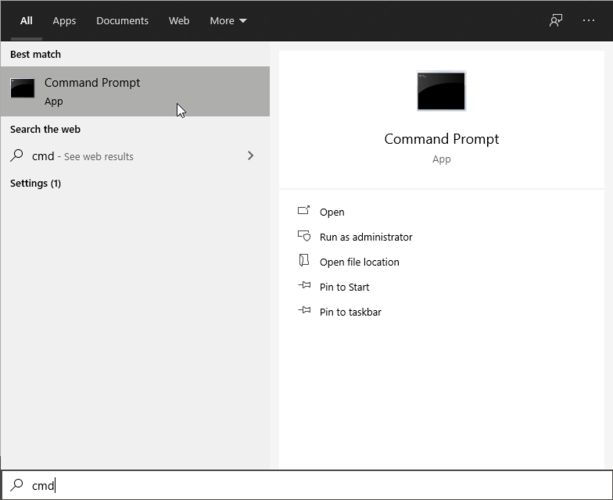
- Ентер ПоверСхелл команду и притисните Ентер:
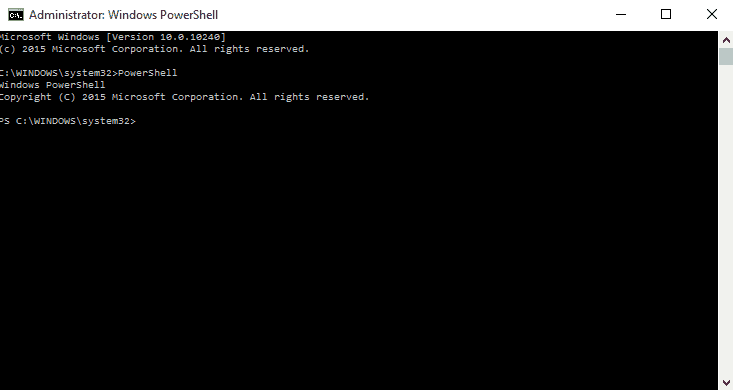
- Након тога унесите ову команду и притисните Ентер:
-
гет-аппкпацкаге * мицрософт.оффице.оненоте * | ремове-аппкпацкаге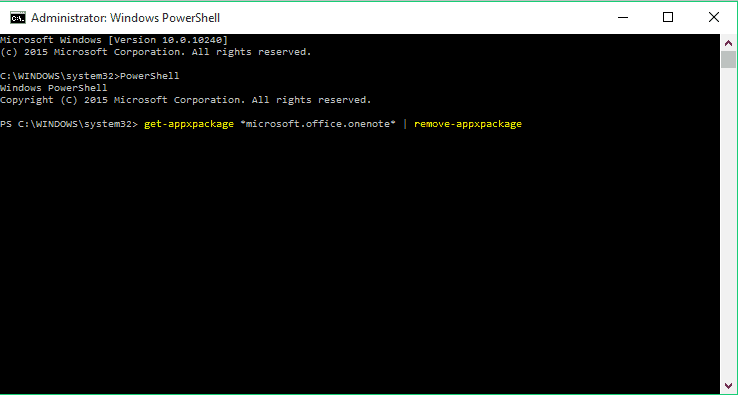
-
- Након тога унесите још једну команду и притисните Ентер:
ремове-аппкпровисионедпацкаге –Онлине –ПацкагеНаме Мицрософт. Оффице. ОнеНоте_2014.919.2035.737_неутрал_ ~ _8векиб3д8ббве
- Поново покрените рачунар
Након што извршите горенаведене кораке, покушајте поново да отворите ОнеНоте. Сада би све требало поново да функционише у реду. Ако ови кораци нису помогли у решавању вашег проблема, пређите на следећа решења.
2. Поново инсталирајте Мицрософт Оффице

Ако решење ПоверСхелл није решило проблем, можете покушати да поново инсталирате комплетни пакет Мицрософт Оффице.
Ако сте користили Оффице пре него што сте систем надоградили на Виндовс 10, постоји вероватноћа да је нешто пошло по злу док се систем надограђивао.
Дакле, посегните за програмима и функцијама, деинсталирајте комплетни Оффице, а затим га преузмите или поново инсталирајте са инсталационог диска.
Ако сте Мицрософт Оффице преузели са не баш безбедне веб локације, можда ћете имати проблема. Преузмите их из званичних извора:
- Поново инсталирајте Мицрософт Оффице 365
- Поново инсталирајте Мицрософт Оффице за студенте
Да ли сте заборавили лозинку за ОнеНоте? Нема проблема, научите како то да вратите из нашег брзог водича!
3. Избришите датотеку сеттингс.дат
- Притисните Виндовс тастер + Р. и ући % лоцалаппдата%.
- Сада притисните Ентер или кликните ОК.
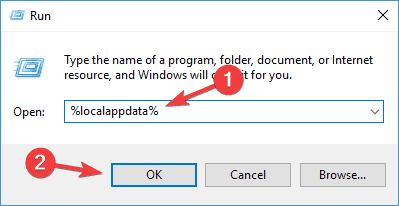
- Сада идите на Пакети \ Мицрософт. Оффице. ОнеНоте_8векиб3д8ббвеСеттингс директоријум и избриши подешавања.дат фајл.
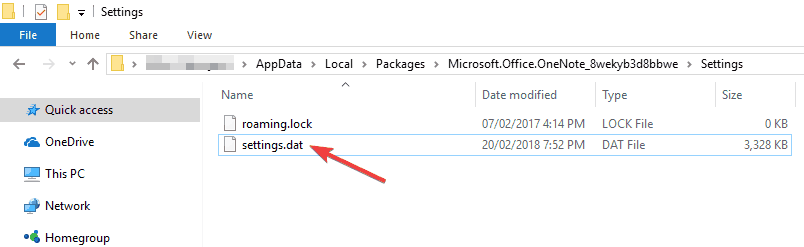
Ако имате проблема са ОнеНотеом, проблем је можда повезан са датотеком сеттингс.дат. Ово је датотека за подешавања за ОнеНоте и ако се ова датотека оштети, нећете моћи правилно да покренете ОнеНоте.
Да бисте решили проблем, саветује се да избришете датотеку сеттингс.дат и поново покренете ОнеНоте. Након тога покушајте поново да покренете ОнеНоте и проверите да ли је проблем и даље присутан.
4. Пребаците се на другу страницу
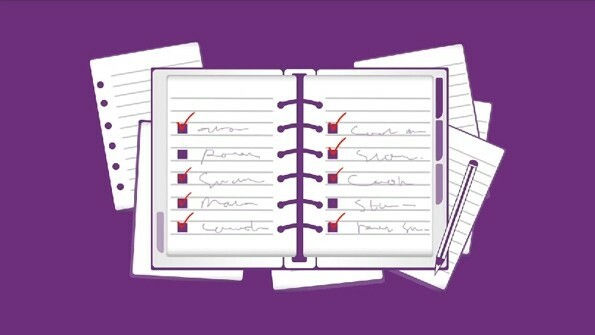
Неколико корисника пријавило је проблеме са синхронизацијом са ОнеНотеом. Према њиховим речима, промене докумената се не синхронизују на свим уређајима.
Ово може представљати велики проблем јер нећете моћи да приступите документима са другог уређаја. Међутим, корисници су пронашли корисно решење које би вам могло помоћи у решавању овог проблема.
Према мишљењу корисника, након што завршите са уређивањем документа, пређите на другу страницу у ОнеНоте-у. Тиме ћете присилити ОнеНоте да синхронизује промене.
ОнеНоте би подразумевано требало да синхронизује све промене чим их направите, али ако се то не догоди, обавезно испробајте ово решење.
Покрените скенирање система да бисте открили потенцијалне грешке

Преузмите Ресторо
Алат за поправак рачунара

Кликните Покрените скенирање да бисте пронашли проблеме са Виндовсом.

Кликните Поправи све да реши проблеме са патентираним технологијама.
Покрените скенирање рачунара помоћу алатке за обнављање система Ресторо да бисте пронашли грешке које узрокују сигурносне проблеме и успоравање. По завршетку скенирања, поступак поправке ће оштећене датотеке заменити новим Виндовс датотекама и компонентама.
Ово није трајно решење, међутим, требали бисте барем моћи да синхронизујете своје документе користећи ово решење.
5. Кликните на дугме +
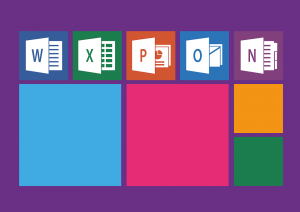
Неколико корисника је пријавило да ОнеНоте не може да се синхронизује. Према корисницима, заглављени су у чекању да се свеске напуне. Ово може представљати велики проблем јер уопште нећете моћи да приступите белешкама.
Међутим, корисници су пронашли начин да реше овај проблем. Да бисте решили проблем, једноставно кликните картицу + док се свеске учитавају. Ово ће вам омогућити да се пријавите на свој налог.
Након тога, учитавање би требало да се заврши и моћи ћете поново да приступите својим белешкама. Ово се чини чудном грешком, али требало би да будете у могућности да је поправите помоћу овог решења.
6. Избришите кеш меморију ОнеНоте
- Притисните Виндовс тастер + Р. отворити Трцати дијалог.
- Сад уђите ОнеНоте / сигурно покретање.
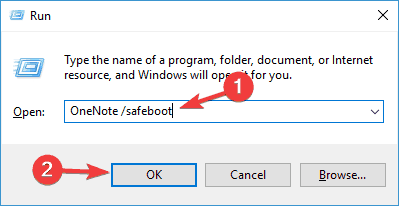
- Након извршења тог избора Избриши кеш и Избриши подешавања.
Ако имате проблеме с ОнеНоте-ом, можда ћете их моћи отклонити уклањањем предмеморије ОнеНоте-а. Једном када избришете кеш и поставке, могли бисте без проблема да покренете ОнеНоте.
Ако сте неке датотеке избрисали из ОнеНоте-а, касније откријте да су вам и даље потребне, не паничите! Проверите ова брза решења и опоравите избрисане датотеке.
7. Направите нови кориснички рачун
- Притисните Виндовс тастер + И. да бисте отворили апликацију Подешавања.
- Када Апликација за подешавања отвори, идите на Рачуни одељак.

- У левом окну одаберите Породица и други људи.
- У десном окну одаберите Додајте некога другог на овај рачунар.
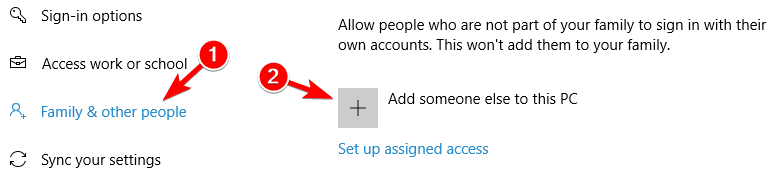
- Изаберите Немам информације о пријави ове особе.
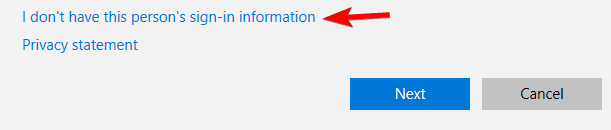
- Сад бирај Додајте корисника без Мицрософтов рачун.
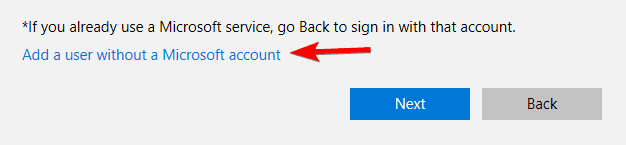
- Унесите жељено корисничко име и кликните Следећи.
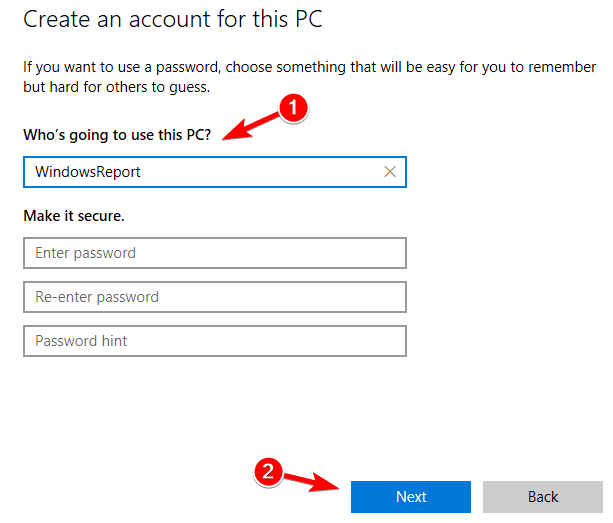
Ако имате проблеме с ОнеНотеом, проблем ћете можда моћи да решите једноставним стварањем новог корисничког налога.
ОнеНоте је уграђена апликација у оперативном систему Виндовс 10, уско повезана са вашим корисничким налогом, а ако се ваш кориснички рачун оштети, више нећете моћи да приступате програму ОнеНоте.
Међутим, креирањем новог корисничког налога можете лако проверити да ли је проблем у вашем корисничком налогу. Након креирања новог корисничког налога, пребаците се на њега и проверите да ли је проблем и даље присутан.
Ако не, то значи да је ваш стари кориснички рачун оштећен. Не можете да поправите оштећени налог, али можете да преместите све личне датотеке са оштећеног налога на нови.
8. Ресетујте апликацију ОнеНоте
- Отворите апликацију Сеттингс и идите на Апликације одељак.

- Појавиће се листа инсталираних апликација.
- Изаберите ОнеНоте са листе и кликните Напредне опције.
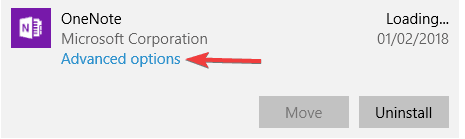
- Сада кликните на Ресетовати дугме.
- Појавиће се дијалог за потврду. Кликните Ресетовати тастер поново за потврду.
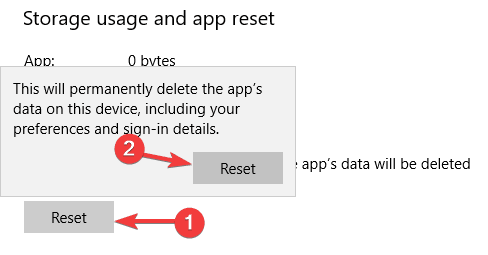
Ако имате проблеме са ОнеНотеом на рачунару, овај проблем ћете можда моћи да решите једноставним враћањем апликације на подразумеване вредности.
9. Инсталирајте исправке које недостају
- Отворите апликацију Сеттингс и идите на Одељак Ажурирање и безбедност
 .
. - Сада кликните на Провери ажурирања дугме у десном окну.

Проблеми са ОнеНотеом могу бити због недостајућих исправки. Виндовс 10 је солидан оперативни систем, али понекад се могу појавити одређене грешке, а пошто је ОнеНоте уграђена апликација, ови проблеми могу на њега утицати.
Саветује се да редовно ажурирате Виндовс. Виндовс 10 подразумевано аутоматски инсталира исправке које недостају, али понекад можете пропустити важно ажурирање због одређених грешака или грешака.
Ако су доступне било какве исправке, Виндовс ће их преузети у позадини и инсталирати након поновног покретања рачунара. Ако је ваш рачунар већ ажуран, можда ћете желети да испробате неко друго решење.
Следећи ове кораке требало би да будете у могућности да решите све најчешће ОнеНоте проблеме који се могу догодити у оперативном систему Виндовс 10.
Ако имате било какав коментар, посегните за одељком за коментаре у наставку и покушаћемо да разјаснимо све неизвесности.
 Још увек имате проблема?Поправите их помоћу овог алата:
Још увек имате проблема?Поправите их помоћу овог алата:
- Преузмите овај алат за поправак рачунара оцењено одличним на ТрустПилот.цом (преузимање почиње на овој страници).
- Кликните Покрените скенирање да бисте пронашли проблеме са Виндовсом који би могли да узрокују проблеме са рачунаром.
- Кликните Поправи све да реши проблеме са патентираним технологијама (Ексклузивни попуст за наше читаоце).
Ресторо је преузео 0 читаоци овог месеца.
Често постављана питања
Можете га пронаћи на картици Историја. Ако желите да опоравите датотеку, погледајте нашу водич за опоравак избрисаних ОнеНоте датотека.
Постоји више решења за овај проблем, у зависности од узрока. Можете пратити наш водич за решавање уобичајених проблема са ОнеНотеом у оперативном систему Виндовс 10, као што су падови.
Да бисте добили прецизан одговор на своје питање, погледајте наше водич о томе шта треба урадити ако имате проблема са пријављивањем на ОнеНоте.


